windows安全模式下重置系统吗,Windows安全模式下重置系统的详细指南
Windows安全模式下重置系统的详细指南
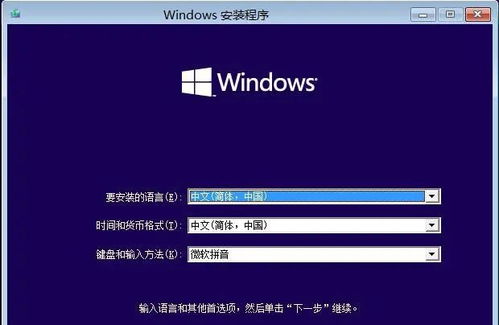
在Windows操作系统中,当系统遇到问题时,安全模式是一个非常有用的功能。它允许用户在最小化的系统环境中启动电脑,从而可以安全地执行一些维护和修复操作。本文将详细介绍如何在Windows安全模式下重置系统,帮助用户解决系统故障或恢复系统到初始状态。
Windows安全模式是一种启动选项,它只加载系统核心文件和基本驱动程序,不加载任何非核心的驱动程序和服务。这种模式可以用来诊断和修复系统问题,如病毒感染、驱动程序冲突或系统文件损坏等。
要进入Windows安全模式,可以按照以下步骤操作:
在启动电脑时,不断按F8键(或Del键,取决于电脑的制造商)。
在出现的启动选项菜单中,使用箭头键选择“安全模式”。
按Enter键确认。
一旦成功进入安全模式,可以按照以下步骤重置系统:
步骤一:打开设置
按下Windows键,然后输入“设置”并选择它。
步骤二:进入更新和安全
在设置窗口中,点击“更新和安全”。
步骤三:选择恢复
在“更新和安全”窗口中,点击左侧的“恢复”。
步骤四:开始重置
在“恢复”窗口的右侧,点击“开始”按钮,然后选择“保留我的文件”或“删除所有内容”。前者会保留个人文件,但删除应用和重置设置;后者则会删除所有个人文件、应用和设置。
步骤五:确认选择并重置
在确认选择后,点击“下一步”,然后点击“重置”开始重置过程。
步骤六:等待重置完成
系统将重新启动并开始重置过程。这个过程可能需要一些时间,请耐心等待。
步骤七:完成重置
重置完成后,系统将重新启动,并出现登录界面。输入原来的登录账号密码即可。
在进行系统重置之前,请务必注意以下几点:
确保备份所有重要文件,因为重置过程将删除所有个人文件。
如果不确定操作步骤,请先咨询专业人士。
重置过程可能需要一些时间,请确保电脑电量充足或连接到电源。
Windows安全模式下的系统重置是一个有效的解决方案,可以帮助用户解决系统故障或恢复系统到初始状态。通过以上步骤,用户可以轻松地在安全模式下重置系统,恢复电脑的正常使用。不过,在进行任何系统操作之前,请务必做好数据备份,以免造成不必要的损失。
